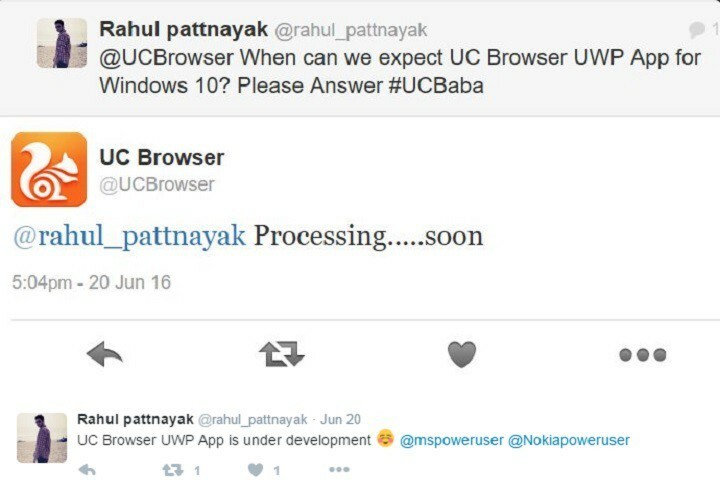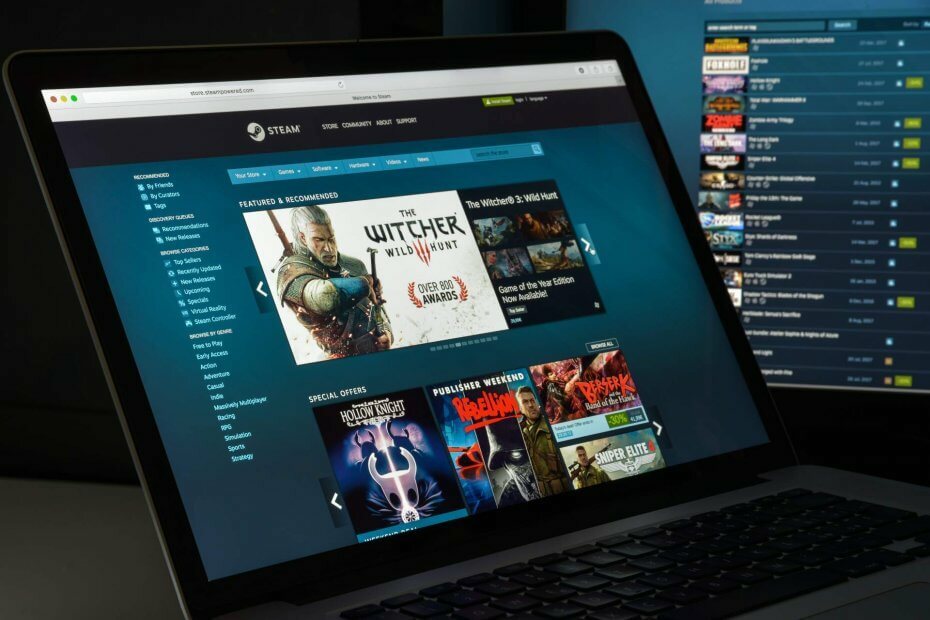- यदि प्रोग्राम इसे खोलने के तुरंत बाद बंद हो जाते हैं, तो यह खराब विंडोज अपडेट का परिणाम हो सकता है।
- अपने पीसी से समस्याग्रस्त अद्यतन को हटाना इस समस्या को ठीक करने के सबसे तेज़ तरीकों में से एक है।
- वैकल्पिक रूप से, जाँचें कि क्या समस्या किसी तृतीय-पक्ष सॉफ़्टवेयर विरोध के कारण है।
- अगर विंडोज 10 पर प्रोग्राम अपने आप बंद होते रहते हैं, तो आपको अपने सिस्टम को रिस्टोर करना पड़ सकता है।

- रेस्टोरो पीसी रिपेयर टूल डाउनलोड करें जो पेटेंट प्रौद्योगिकी के साथ आता है (पेटेंट उपलब्ध यहां).
- क्लिक स्कैन शुरू करें Windows समस्याएँ ढूँढ़ने के लिए जो PC समस्याएँ उत्पन्न कर सकती हैं।
- क्लिक सभी की मरम्मत आपके कंप्यूटर की सुरक्षा और प्रदर्शन को प्रभावित करने वाली समस्याओं को ठीक करने के लिए
- रेस्टोरो द्वारा डाउनलोड किया गया है 0 इस महीने पाठकों।
विंडोज 10 के लिए हाल ही में केबी अपडेट के बाद, कई उपयोगकर्ताओं ने प्रोग्राम को खोलने के तुरंत बाद बंद होने की सूचना दी है। अद्यतन के बाद, विंडोज़ बिना किसी चेतावनी के खुले अनुप्रयोगों को अचानक बंद कर देता है। ऐसा लगता है कि इस समस्या ने लगभग सभी ऐप्स को प्रभावित किया है।
इस त्रुटि का कारण भिन्न हो सकता है। जबकि कुछ उपयोगकर्ताओं ने इसे विंडोज अपडेट गड़बड़ के रूप में रिपोर्ट किया है, लेकिन तीसरे पक्ष के ऐप संघर्षों ने दूसरों के लिए त्रुटि को ट्रिगर किया है।
इस लेख में, हम विंडोज 10 में समस्या को हल करने में आपकी मदद करने के लिए कुछ समस्या निवारण चरणों पर एक नज़र डालते हैं।
यदि प्रोग्राम खुलने के तुरंत बाद बंद हो जाते हैं तो मैं क्या करूँ?
1. क्लीन बूट मोड में बूट करें
- दबाओ विंडोज कुंजी + आर रन खोलने के लिए।
- प्रकार msconfig.msc और सिस्टम कॉन्फ़िगरेशन खोलने के लिए ठीक क्लिक करें।

- को खोलो सेवाएं सिस्टम कॉन्फ़िगरेशन विंडो में टैब।
- जाँचें सभी माइक्रोसॉफ्ट सेवाओं को छिपाएँ डिब्बा। यह सभी आवश्यक Microsoft सेवाओं को छिपा देगा।
- एक बार हो जाने के बाद, क्लिक करें सबको सक्षम कर दो बटन। यह सभी गैर-आवश्यक सेवाओं को अक्षम कर देगा।
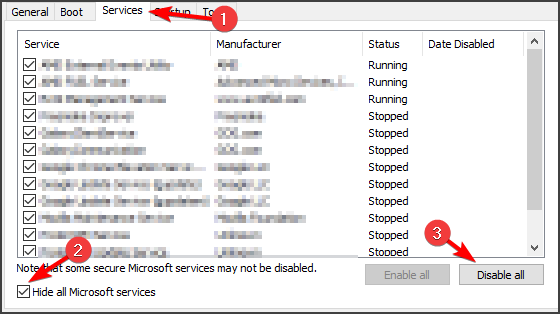
- अगला, खोलें चालू होना टैब। पर क्लिक करें कार्य प्रबंधक खोलें।
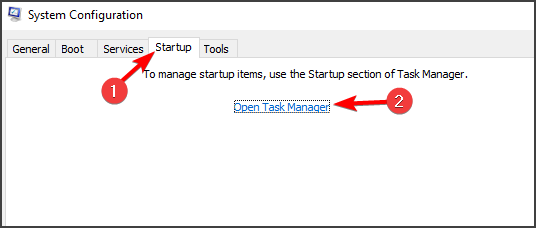
- टास्क मैनेजर में, सभी स्टार्टअप ऐप्स को डिसेबल कर दें। एक ऐप चुनें, और पर क्लिक करें अक्षम.
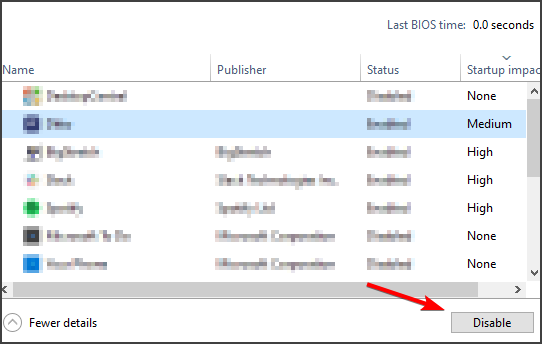
- एक बार जब आप सभी ऐप्स को अक्षम कर दें, तो सिस्टम कॉन्फ़िगरेशन पर वापस जाएं।
- क्लिक लागू तथा ठीक है परिवर्तनों को सहेजने के लिए।
- प्रॉम्प्ट दिखाई देने पर अभी पुनरारंभ करें पर क्लिक करें।
आपका पीसी अब केवल आवश्यक Microsoft सेवाओं के चलने के साथ क्लीन बूट मोड में बूट होगा। पुनरारंभ करने के बाद, जांचें कि क्या प्रोग्राम खोलने की समस्या के तुरंत बाद बंद हो जाते हैं।
यदि ऐप्स खुले रहते हैं, तो आपके पास एक तृतीय-पक्ष सॉफ़्टवेयर विरोध हो सकता है जो ऐप्स को अपने आप बंद कर रहा है। यदि ऐप्स क्लीन बूट मोड में भी बंद हो जाते हैं, तो आगे के निदान के लिए सुरक्षित मोड में बूट करें।
यह एक लंबी प्रक्रिया हो सकती है, लेकिन यह निश्चित रूप से मदद कर सकता है यदि प्रोग्राम आपके पीसी पर खुलने के तुरंत बाद बंद हो जाते हैं। यदि आपको मिल रहा है तो यह समाधान भी मदद कर सकता है कार्यक्रमों को अभी भी बंद करने की जरूरत है विंडोज 10 में संदेश।
2. Asus GPU Tweak को अक्षम और अनइंस्टॉल करें
- सिस्टम ट्रे आइकन पर क्लिक करें, और Asus GPU Tweak 2/3 पर राइट-क्लिक करें।
- का चयन करें बंद/बाहर निकलें।
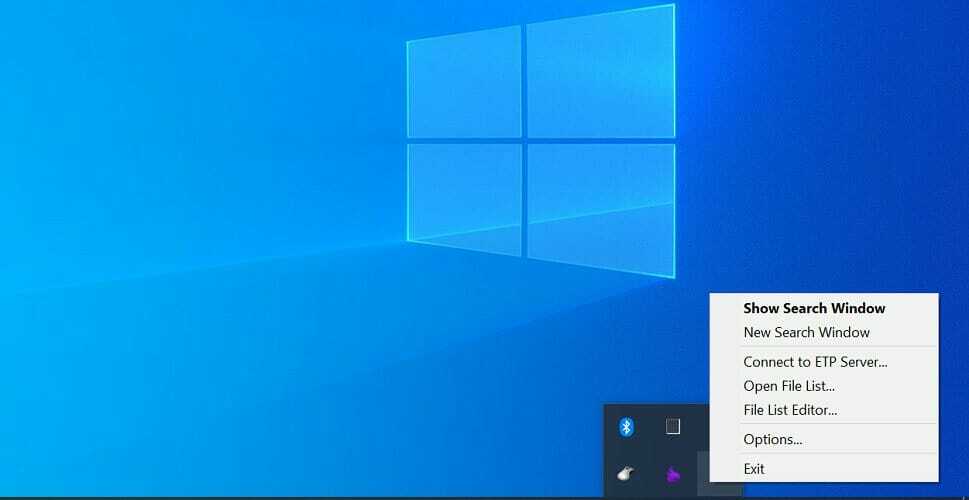
- ऐप को बंद करने के बाद, अपने पीसी पर किसी भी ऐप को फिर से लॉन्च करें और जांचें कि क्या यह बिना किसी समस्या के खुला रहता है।
- यदि आप तय करते हैं कि समस्या Asus GPU के ट्वीक के कारण हुई है, तो ऐप को अनइंस्टॉल कर दें।
Asus GPU Tweak को अनइंस्टॉल करें
- दबाओ विंडोज कुंजी + आर रन खोलने के लिए।
- प्रकार कंट्रोल पैनल और क्लिक करें ठीक है नियंत्रण कक्ष खोलने के लिए।

- के लिए जाओ कार्यक्रमों और खुला कार्यक्रमों और सुविधाओं।
- पता लगाएँ आसुस ट्वीक जीपीयू ऐप और क्लिक करें स्थापना रद्द करें.
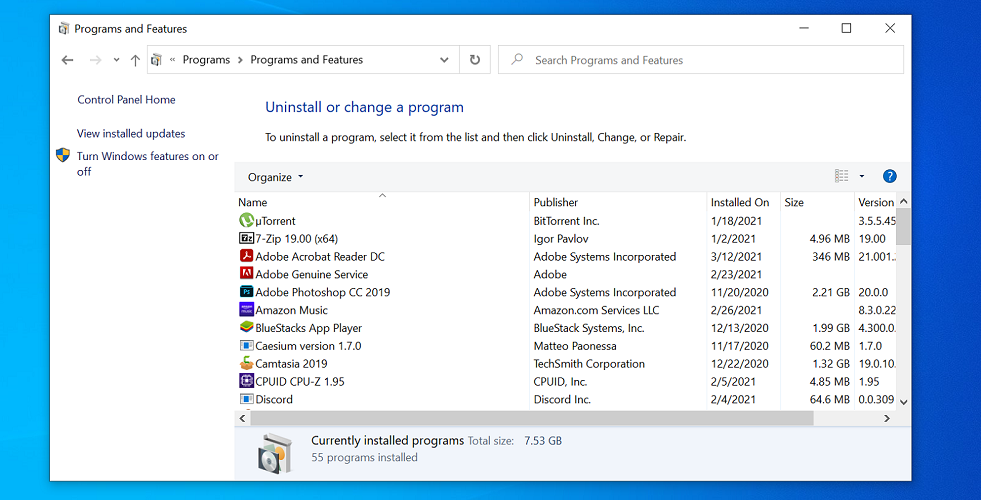
- क्लिक हाँ/अनइंस्टॉल कार्रवाई की पुष्टि करने के लिए। ऐप के अनइंस्टॉल होने का इंतजार करें।
- एक बार अनइंस्टॉल करने के बाद, अपने कंप्यूटर को पुनरारंभ करें और जांचें कि क्या प्रोग्राम खोलने के तुरंत बाद बंद हो जाते हैं।
संभावित त्रुटियों का पता लगाने के लिए सिस्टम स्कैन चलाएँ

डाउनलोड रेस्टोरो
पीसी मरम्मत उपकरण

क्लिक स्कैन शुरू करें विंडोज मुद्दों को खोजने के लिए।

क्लिक सभी की मरम्मत पेटेंट प्रौद्योगिकियों के साथ मुद्दों को ठीक करने के लिए।
सुरक्षा समस्याओं और मंदी का कारण बनने वाली त्रुटियों का पता लगाने के लिए रेस्टोरो मरम्मत उपकरण के साथ एक पीसी स्कैन चलाएं। स्कैन पूरा होने के बाद, मरम्मत प्रक्रिया क्षतिग्रस्त फाइलों को ताजा विंडोज फाइलों और घटकों के साथ बदल देगी।
असूस ट्वीक जीपीयू ऐप को अन्य विंडोज ऐप के साथ विरोधाभासी होने की सूचना मिली है, जिससे अचानक बंद हो गया। ऐप इंस्टॉल करने के बाद, आधिकारिक वेबसाइट से Asus Tweak GPU का नवीनतम संस्करण इंस्टॉल करना सुनिश्चित करें।
ध्यान रखें कि अन्य ऐप्स इस समस्या का कारण बन सकते हैं, इसलिए आपको उन्हें भी हटाना पड़ सकता है। यह सुनिश्चित करने के लिए कि कोई एप्लिकेशन पूरी तरह से हटा दिया गया है, हम IObit अनइंस्टालर जैसे अनइंस्टालर सॉफ़्टवेयर का उपयोग करने का सुझाव देते हैं।
⇒ IObit अनइंस्टालर प्राप्त करें
3. सुरक्षित मोड में बूट करें
- दबाओ विंडोज की + आई सेटिंग्स खोलने के लिए।
- के लिए जाओ अद्यतन और सुरक्षा।

- को खोलो स्वास्थ्य लाभ बाएँ फलक से टैब।
- के अंतर्गत उन्नतचालू होना, क्लिक करें पुनः आरंभ करें अब बटन।

- दबाएं समस्याओं का निवारण विकल्प।
- को खोलो उन्नतविकल्प.
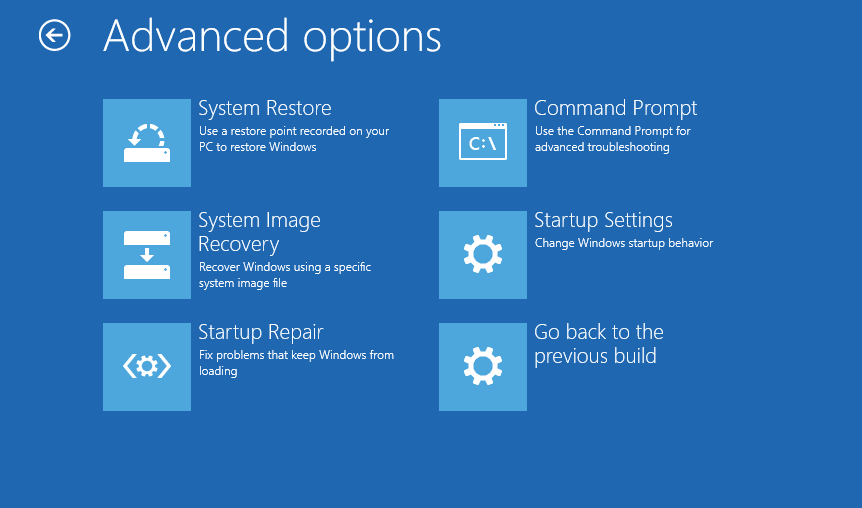
- उन्नत विकल्प के अंतर्गत, क्लिक करें स्टार्ट-अप सेटिंग्स।
- दबाएं पुनः आरंभ करें बटन।
- विंडोज कई बूट विकल्प प्रदर्शित करेगा।
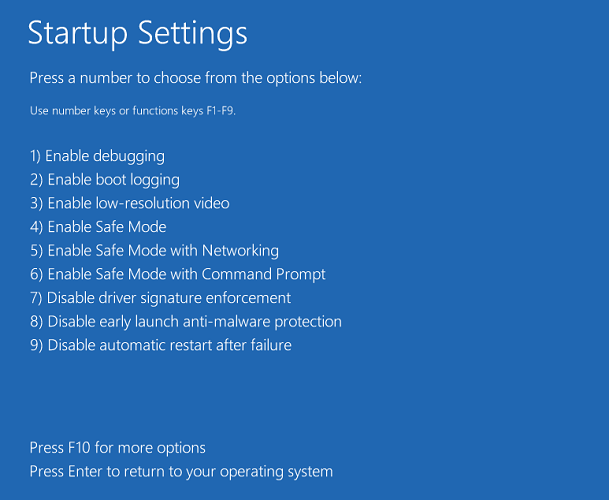
- दबाएँ 4/F4 चुनने के लिए अपने कीबोर्ड पर कुंजी सुरक्षित मोड।
आपका पीसी अब सेफ मोड में बूट होगा। एक बार सुरक्षित मोड में, अपने पीसी पर कोई भी ऐप लॉन्च करें और जांचें कि क्या ऐप्स बंद करने की समस्या बनी रहती है। थर्ड-पार्टी ऐप्स के अलावा, बग्गी विंडोज 10 अपडेट भी ऐप को बिना किसी चेतावनी के बंद कर सकते हैं।
इस समस्या को रोकने के लिए, नियंत्रण कक्ष से स्थापित नवीनतम Windows अद्यतन की स्थापना रद्द करें।
4. विंडोज अपडेट अनइंस्टॉल करें
- दबाओ खिड़कियाँ कुंजी प्रकार नियंत्रण और कंट्रोल पैनल पर क्लिक करें।
- कंट्रोल पैनल में, पर क्लिक करें प्रोग्राम को अनइंस्टाल करें कार्यक्रम के तहत विकल्प।
- बाएँ फलक से, पर क्लिक करें स्थापित अद्यतन का अवलोकन करें। यह आपके कंप्यूटर पर इंस्टॉल किए गए सभी विंडोज अपडेट को सूचीबद्ध करेगा।

- सबसे हाल ही में स्थापित Windows अद्यतन का पता लगाएँ। अपडेट चुनें और क्लिक करें स्थापना रद्द करें.
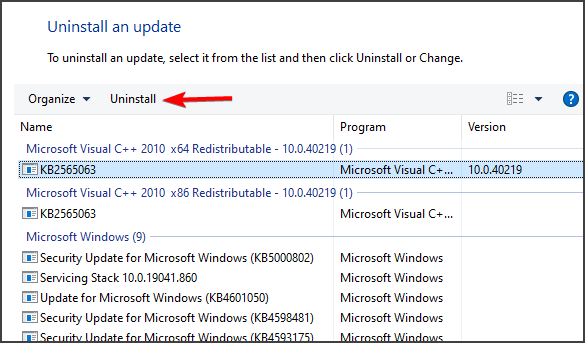
- इस समस्या का कारण बनने वाले कुछ ज्ञात अद्यतन निम्नलिखित हैं:
- KB4601319
- KB4601050
- एक बार जब आप इन अद्यतनों को अनइंस्टॉल कर दें, तो कंप्यूटर को रीबूट करें और किसी भी सुधार की जांच करें।
ध्यान दें कि इन अद्यतनों को स्वचालित रूप से स्थापित होने से रोकने के लिए आपको Windows 10 अद्यतनों को अक्षम करना पड़ सकता है। या किसी लंबित विंडोज 10 अपडेट की जांच करें जिसमें एक फिक्स शामिल हो सकता है।
5. सिस्टम रिस्टोर करें
- विंडोज की दबाएं और सिस्टम रिस्टोर टाइप करें।
- पर क्लिक करें पुनर्स्थापन स्थल बनाएं।
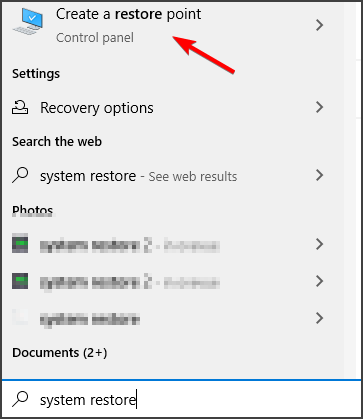
- दबाएं सिस्टम रेस्टोर बटन।

- क्लिक अगला.
- जाँचें अधिक पुनर्स्थापना बिंदु दिखाएं पुराने पुनर्स्थापना बिंदु देखने के लिए बॉक्स।
- इसके बाद, सूची से सबसे हाल ही में बनाए गए पुनर्स्थापना बिंदु चुनें।

- क्लिक अगला और फिर क्लिक करें खत्म हो.
- आपका पीसी बंद हो जाएगा और पुनर्स्थापना को पूरा करने के लिए पुनरारंभ होगा।
ओपनिंग इश्यू के तुरंत बाद बंद होने वाले प्रोग्राम एक बग्गी विंडोज 10 अपडेट या थर्ड-पार्टी सॉफ्टवेयर संघर्ष के कारण हो सकते हैं।
अगर इस गाइड के समाधान ने आपको समस्या को ठीक करने में मदद की है, तो हमें नीचे टिप्पणी में बताएं।
 अभी भी समस्याएं आ रही हैं?उन्हें इस टूल से ठीक करें:
अभी भी समस्याएं आ रही हैं?उन्हें इस टूल से ठीक करें:
- इस पीसी मरम्मत उपकरण को डाउनलोड करें TrustPilot.com पर बढ़िया रेटिंग दी गई है (इस पृष्ठ पर डाउनलोड शुरू होता है)।
- क्लिक स्कैन शुरू करें Windows समस्याएँ ढूँढ़ने के लिए जो PC समस्याएँ उत्पन्न कर सकती हैं।
- क्लिक सभी की मरम्मत पेटेंट प्रौद्योगिकियों के साथ मुद्दों को ठीक करने के लिए (हमारे पाठकों के लिए विशेष छूट)।
रेस्टोरो द्वारा डाउनलोड किया गया है 0 इस महीने पाठकों।